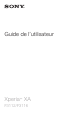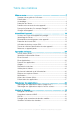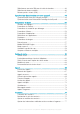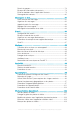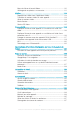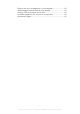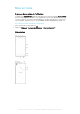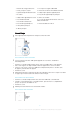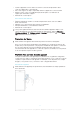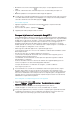Operation Manual
1
Maintenez la touche marche/arrêt enfoncée jusqu’à ce que l’appareil se mette à
vibrer.
2
Entrez le code PIN de votre carte SIM lorsqu’il vous est demandé, puis tapez sur
.
3
Patientez quelques instants pendant le démarrage de l’appareil.
Le PIN de votre carte SIM est initialement fourni par votre opérateur réseau, mais vous pouvez
le modifier ultérieurement depuis le menu Réglages. Pour corriger une erreur faite pendant la
saisie du code PIN de votre carte SIM, appuyez sur .
Pour arrêter l’appareil
1
Appuyez longuement sur la touche marche/arrêt
jusqu'à ce que le menu des
options s'affiche.
2
Dans le menu des options, appuyez sur Éteindre.
L’appareil peut mettre quelques instants à s’arrêter.
Pourquoi ai-je besoin d’un compte Google™ ?
Votre appareil Xperia™ de Sony fonctionne sous la plateforme Android™ développée par
Google™. Lorsque vous l’achetez, votre appareil est préconfiguré avec un grand nombre
d’applications et de services Google™, comme, par exemple, Gmail™, Google Maps™,
YouTube™ et l'application Play Store™ qui vous donne accès à Google Play™, la
boutique en ligne permettant de télécharger les applications Android™. Pour tirer le
meilleur parti de ces services, vous avez besoin d’un compte Google™. Par exemple, un
compte Google™ est obligatoire si vous souhaitez :
•
télécharger et installer des applications à partir de Google Play™.
•
synchroniser les emails, les contacts et le calendrier à l'aide du Service Web de courrier
électronique Gmail™.
•
discuter avec des amis à l’aide de l’application Hangouts™.
•
synchroniser l’historique des recherches et les favoris de votre navigateur grâce au
navigateur Internet Google Chrome™.
•
vous identifier comme l'utilisateur autorisé après une réparation logicielle à l'aide du
logiciel Xperia™ Companion.
•
localiser, verrouiller ou effacer à distance les données d’un appareil perdu grâce aux
services my Xperia™ ou Gestionnaire d’appareils Android™.
Pour plus d'informations sur Android™ et Google™, accédez à l'adresse
http://support.google.com
.
Il est essentiel de vous souvenir du nom d’utilisateur et du mot de passe de votre compte
Google™. Dans certains cas, et pour des raisons de sécurité, vous pourriez devoir vous
identifier à l’aide de votre compte Google™. Le cas échéant, si vous n’êtes pas en mesure de
fournir le nom d’utilisateur et le mot de passe de votre compte Google™, votre appareil sera
verrouillé. Aussi, si vous disposez de plusieurs comptes Google™, assurez-vous de saisir les
identifiants du compte dont il est question.
Pour configurer un compte Google™ sur votre appareil
1
Dans l'Écran Accueil, tapez sur .
2
Tapez sur Réglages > Comptes et services > Synchronisation des comptes >
Ajouter un compte > Google.
3
Suivez les instructions de l'Assistant d'enregistrement pour créer un
compte Google™ ou connectez-vous si vous possédez déjà un compte.
Vous pouvez également vous connecter ou créer un compte Google™ à partir de l'Assistant
Configuration la première fois que vous démarrez votre appareil. Vous pouvez aussi vous
rendre en ligne sur le site
www.google.com/accounts
et créer un compte.
10
Il existe une version Internet de cette publication. © Imprimez-la uniquement pour usage privé.